අන්තර්ගත වගුව
ඔබේ ඉක්මන් පිළිතුර:
Instagram හි නැරඹුම් ඉතිහාසය බැලීමට, ඔබට සුරකින ලද සියලුම නැරඹූ වීඩියෝ ප්රදර්ශනය කෙරෙන ‘සුරකින ලද’ කොටස සොයා ගත හැක.
ඔබට ඉන්ස්ටග්රෑම් හි ඔබ කලින් නැරඹූ වීඩියෝ වන 'කැමති වීඩියෝ' කොටසද සොයාගත හැක.
බලන්න: Steam ගිණුම් නිර්මාණය කිරීමේ දිනය - ලියාපදිංචි දිනය පරීක්ෂා කරන්නේ කෙසේදඑමෙන්ම, ඔබ වීඩියෝවක් නැරඹූ ගිණුමේ පරිශීලක නාමය ඔබට මතක නම්, එය ඉලක්කගත වීඩියෝව සොයා ගැනීම ඉතා පහසුය.
ඔබට සෙවුම් තීරුවේ පරිශීලක නාමය සෙවිය හැකි අතර ඔවුන්ගේ සියලුම වීඩියෝ පරීක්ෂා කළ හැක. නමුත් ඔබට පරිශීලක නාමය මතක නැතිනම් එය තරමක් ආතති සහගත කාර්යයකි.
එවිට ඔබට එම වීඩියෝවේ ශ්රව්ය හෝ ප්රයෝගය සෙවිය යුතු අතර එයම භාවිතයෙන් සාදන ලද සියලුම වීඩියෝ හරහා යන්න.
නමුත්, කරදර වීමට කිසිවක් නැත, විවිධ ක්රම ද තිබේ. කෙසේ වෙතත්, ඔබට Instagram රීල්ස් ඉතිහාසය නැරඹීමට වෙනස් පියවර කිහිපයක් ඇත.
ඔබගේ Instagram වීඩියෝව නැරඹුවේ කවුරුන්ද යන්න සොයා ගැනීමට ඔබට මෙවලම් කිහිපයක් උත්සාහ කළ හැකිය.
Instagram නැරඹූ වීඩියෝ ඉතිහාසය නරඹන්නා:
නැරඹුම් ඉතිහාසය බලන්නඉන්න, එය ක්රියා කරයි…
🔴 භාවිතා කරන්නේ කෙසේද:
පියවර 1 : මුලින්ම, Instagram නැරඹූ වීඩියෝ ඉතිහාස නරඹන්නා විවෘත කරන්න.
පියවර 2: ඉන්පසු, ඔබට බැලීමට අවශ්ය ගිණුමේ Instagram පරිශීලක නාමය හෝ ID ඇතුළු කරන්න.
පියවර 3: ඊට පසුව, “නැරඹුම් ඉතිහාසය බලන්න” බොත්තම ක්ලික් කරන්න.
පියවර 4: දැන්, ඔබට නැරඹූ වීඩියෝ ලැයිස්තුවක් පෙනෙනු ඇත. ඉදිරිපත් කර ඇති නිශ්චිත ගිණුමෙන්කාලානුක්රමික අනුපිළිවෙල.
Instagram නරඹන ලද වීඩියෝ ඉතිහාසය පරීක්ෂා කරන්නේ කෙසේද:
ඔබ Instagram හි ඔබ නැරඹූ වීඩියෝවල ඉතිහාසය බැලීමට ඔබට පහත ක්රම උත්සාහ කළ හැක:
1. Instagram හි කැමති වීඩියෝ
මෙම සියලුම කැමති වීඩියෝ සහ රීල් "ඔබ කැමති පළ කිරීම්" නම් කොටස යටතේ තබා ඇති අතර මේවාද ඔබ නැරඹූ වීඩියෝ වේ.
මෙම විකල්පය වෙත යාමට, පියවර ඉතා ඉක්මන්-පහසුයි:
පියවර 1: ඔබේ Instagram විවෘත කරන්න
ඔබගේ උපාංගයේ Instagram ගිණුම විවෘත කරන්න.
පියවර 2 : තෝරන්න > පැතිකඩ නිරූපකය
ඔබට ඔබගේ පැතිකඩ නිරූපකය, තිරයේ පහළ දකුණු කෙළවරේ ලැබෙනු ඇත.
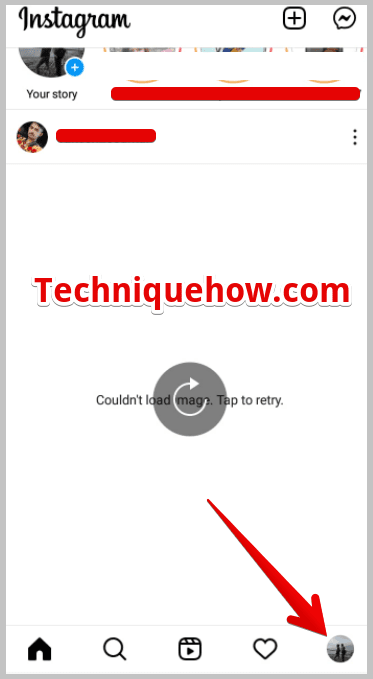
පියවර 3: තෝරන්න > තිරස් රේඛා තුනක්
DP නිරූපකය මත ක්ලික් කිරීමෙන්, ප්රදර්ශනය වන පිටුවේ, පැතිකඩ පිටුවේ ඉහළ දකුණු කෙළවරේ ඇති තිරස් රේඛා තුන සොයා ගන්න.
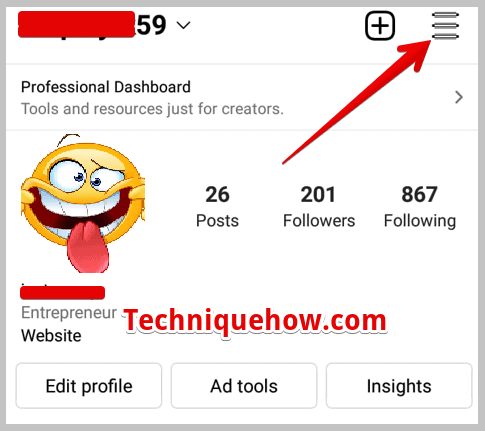
පියවර 4: තෝරන්න > සැකසීම්
ඉන්පසු, විකල්ප කිහිපයක් දිස්වනු ඇත. පළමු එක මත තට්ටු කරන්න: සැකසීම් .
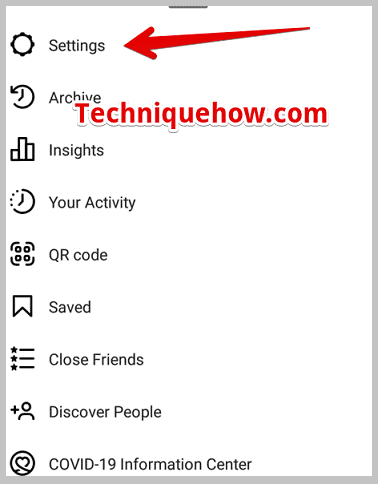
පියවර 5: ඊළඟට, ගිණුම මත තට්ටු කරන්න
සැකසීම් පිටුවේ, මදක් පහළ දැන්වීම්, ඔබ ' ගිණුම දකිනු ඇත. එය විවෘත කිරීමට තට්ටු කරන්න.
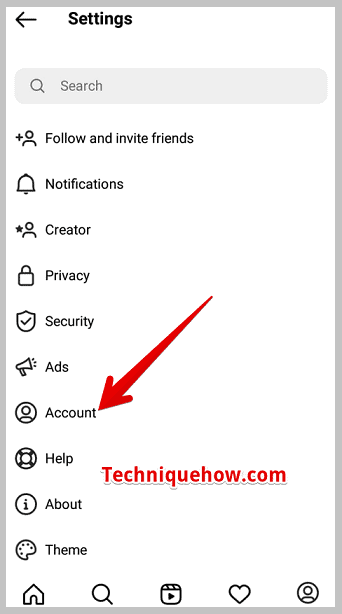
පියවර 6: පහළට අනුචලනය කරන්න > ඔබ කැමති පළ කිරීම්
ඊළඟ පිටුවේ, මඳක් පහළට අනුචලනය කරන්න, එවිට ඔබට කැමති පළ කිරීම් සහ වීඩියෝ සියල්ල තබා ඇති මෙම විකල්පය ඔබට හමුවනු ඇත.
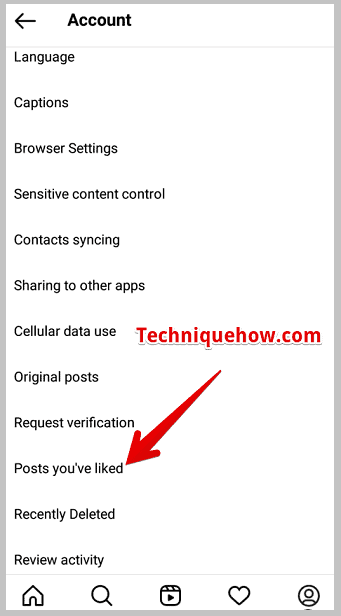
2. Instagram දත්ත බාගන්න
Instagram ඔබගේ සියලු ක්රියාකාරකම් දත්ත සුරකියි, එය කැමති සියල්ල ගබඩා කරයි,අදහස් දැක්වුවා, වීඩියෝ සහ රීල් නැරඹුවා. පුදුම සහගත දෙය නම්, ඔබට අවශ්ය ඕනෑම වේලාවක මෙම දත්ත සඳහා Instagram වෙත ඉල්ලීමක් කර එය බාගත කළ හැකිය.
🔴 අනුගමනය කිරීමට පියවර:
පියවර 1: ඔබගේ උපාංගයේ Instagram විවෘත කරන්න.
පියවර 2: ඔබට මුල් පිටුවක් පෙනෙනු ඇත. තිරයේ පහළ දකුණු කෙළවරේ පිහිටා ඇති ඔබේ පැතිකඩ නිරූපකය තෝරන්න.
පියවර 3: ඔබේ පැතිකඩ පිටුවේ, ඉහළ දකුණු කෙළවරේ ඇති තිරස් රේඛා තුන තෝරන්න.
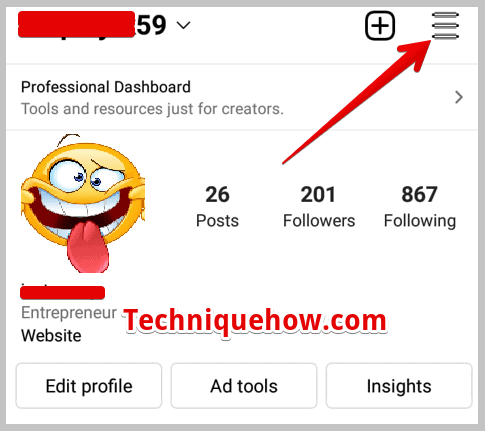
පියවර 4: තෝරන්න: සැකසීම් > ආරක්ෂාව > දත්ත බාගන්න.
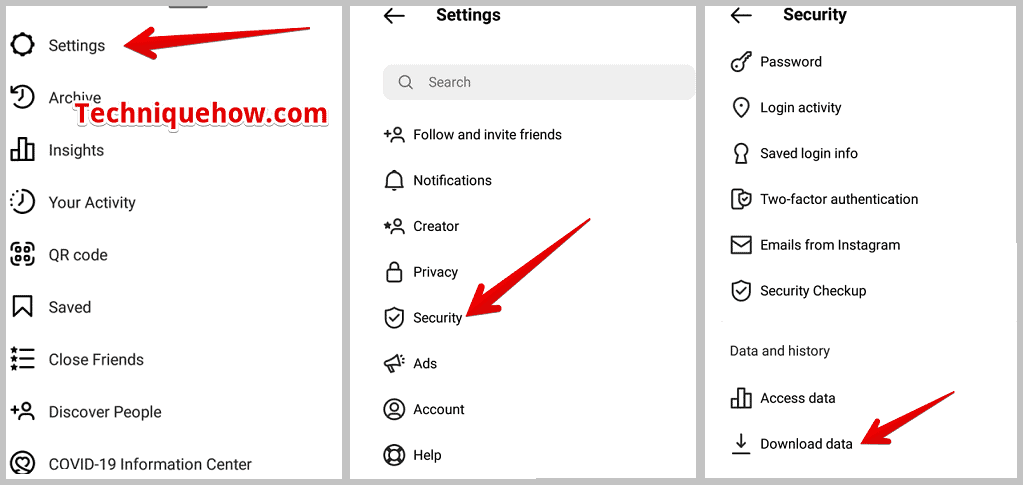
පියවර 5: දැන්, Instagram ඔබෙන් ඔබේ විද්යුත් තැපැල් ලිපිනය ඇතුළත් කිරීමට අසයි.
පියවර 6: විද්යුත් තැපෑල ඇතුළු කර “ බාගැනීම් ඉල්ලන්න ” මත ක්ලික් කරන්න.
බලන්න: දුරකථන අංකය මගින් මුදල් යෙදුමෙන් කෙනෙකු සොයා ගන්නේ කෙසේද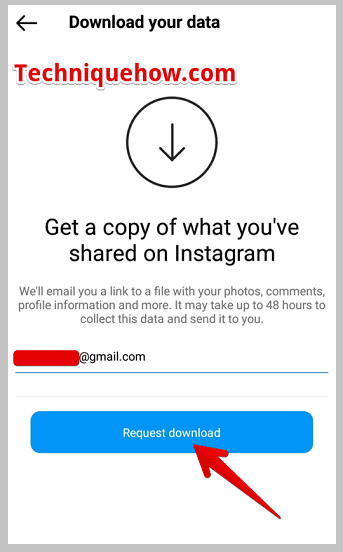
පියවර 7: ඊළඟට, ඔබගේ මුරපදය ඇතුළත් කර " ඊළඟ " මත තට්ටු කරන්න & “කරයි”.
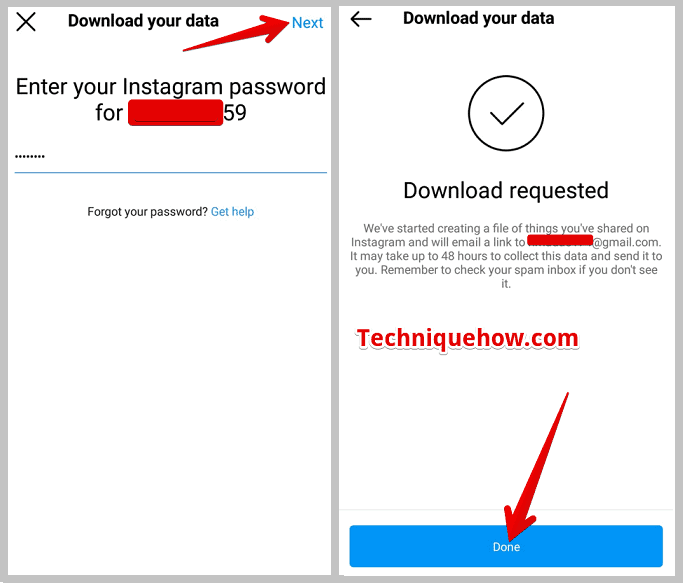
ඔබට සබැඳියක් ලැබෙනු ඇත, එය ඔබගේ ජංගම දුරකථනයෙන් විවෘත කර හෝ zip ගොනුවකට ප්රවේශ වීමට එය ඔබේ පරිගණකයට මාරු කරනු ඇත.
3. සුරකින ලද පළ කිරීම් ටැබය පරීක්ෂා කරන්න
Instagram හි, පරිශීලකයින්ට ඔවුන්ගේ සංග්රහවල ඔවුන් දකින රීල් සහ වීඩියෝ සුරැකීමට විකල්පයක් ඇත. සියලුම සුරකින ලද රීල් සහ වීඩියෝ "සුරකින ලද" යන කොටස යටතේ තබා ඇත. සුරකින ලද වීඩියෝ සහ රීල් සොයා ගැනීම සහ ඔබට ඒවා නැරඹීමට අවශ්ය ඕනෑම වේලාවක ඒවා නැරඹීම ඉතා පහසුය. මේ අනුව, යමෙකු ඔවුන් කැමති රීල් සහ වීඩියෝ පසුව පහසුවෙන් සොයා ගැනීමට ඔවුන්ගේ සංග්රහවල සුරැකිය යුතුය.
දැන්, ඔබගේ සුරකින ලද රීල් සහ වීඩියෝ පරීක්ෂා කිරීමට පියවර දෙස බලමු:
පියවර 1: ඔබගේ Instagram විවෘත කරන්නගිණුම
ඔබගේ Instagram ගිණුම ජංගම දුරකථනයෙන් විවෘත කරන්න.
පියවර 2: තට්ටු කරන්න > පැතිකඩ නිරූපකය
පළමු පිටුවේම, අතිශය පහළ දකුණු කෙළවරේ, ඔබ ඔබේ වත්මන් DP සමඟ පැතිකඩ නිරූපකයක් දකිනු ඇත. එම විකල්පය තට්ටු කර විවෘත කරන්න.
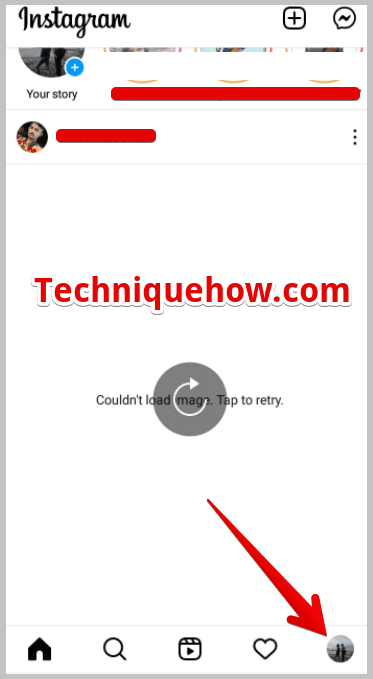
පියවර 3: තිරස් රේඛා තුනක් මත තට්ටු කරන්න
ඔබ පැතිකඩ නිරූපකය මත තට්ටු කළ විට, සියලුම පළ කිරීම් සහිත ඔබගේ Instagram පැතිකඩ පිටුව තිරය මත දිස්වනු ඇත. එම පිටුවේම, ඔබේ ඇස් ඉහළ දකුණු කෙළවරට හරවා තිරස් රේඛා තුන මත තට්ටු කරන්න.
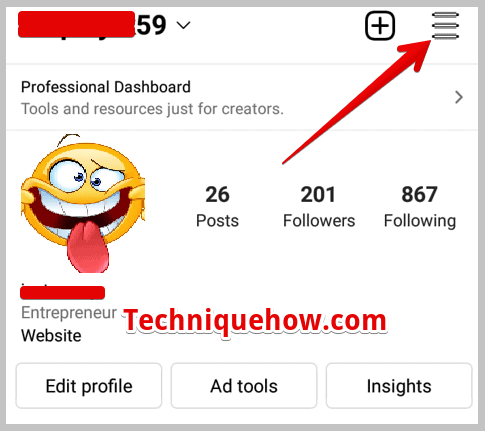
පියවර 4: දැන්, “සුරකින ලද” ඔබන්න විකල්පය
තිරස් රේඛා තුනක් මත තට්ටු කිරීමකින්, විකල්ප කිහිපයක් තිරය මත දිස්වනු ඇත. විකල්ප වලින්, "සුරකින ලද" මත ක්ලික් කරන්න, එවිට ඔබ ඔබගේ ගිණුමේ සුරකින ලද සියලුම පළ කිරීම්, වීඩියෝ සහ රීල් සොයා ගනු ඇත.
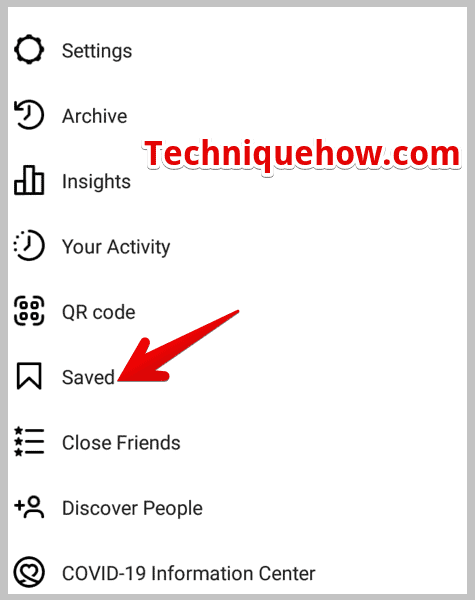
🔴 මෙම ක්රමවල දෝෂය:
මෙම ක්රමවල ඇති එකම අඩුපාඩුව නම් ඔබට සොයා ගත හැක්කේ ඔබ සුරකින ලද හෝ කැමති වූ වීඩියෝ සහ රීල් පමණක් වීමයි. ඔබ ප්රතිචාර නොදැක්වූ එක සොයා ගැනීම අපහසුය. ඔබට මතක නම් උඩුගත කරන්නාගේ පරිශීලක නාමය සෙවීමෙන් ඔබට ප්රතිචාර දැක්වීමට මග හැරුණු වීඩියෝ හෝ රීල් සොයා ගත හැකි එකම ක්රමය වේ.
Instagram Analytics Tracker – Tool:
එය විශ්ලේෂණ මෙවලමකි. එය බලපෑම් කරන්නන්ට සහ බ්ලොග්කරුවන්ට ඔවුන්ගේ පැතිකඩ වර්ධනය නිරීක්ෂණය කිරීමට උපකාර වන අතර ඔවුන්ගේ අනුගාමිකයින් කවුරුන්ද සහ ඔවුන් වැඩිපුරම භුක්ති විඳින්නේ කුමක්ද යන්න පිළිබඳ අදහසක් ඔවුන්ට ලබා දෙයි.
බොහෝ Instagram ඇතවිශ්ලේෂණ ට්රැකර් මෙවලම්, කිහිපයක් නොමිලේ වන අතර බොහෝ ඒවා ගෙවනු ලැබේ.
✅ නොමිලේ විශ්ලේෂණ මෙවලම් වන්නේ:
- Instagram Insights – Native app.
- Pixlee.
🏷 ගෙවූ විශ්ලේෂණ මෙවලම් වේ :
- Smart metrics
- පසුව
- Snoopreport
- Iconosquare
- Sociality.io
- Minter.io
- Socialinsider
- HyperAuditor සහ තවත් බොහෝ දේ.
නිතර අසන ප්රශ්න:
1. Instagram හි නරඹන ලද වීඩියෝ හෝ රීල්ස් මොනවාද?
ඔබ ඔබේ ඉන්ස්ටග්රෑම් හරහා අනුචලනය කරන විට ඔබට ගවේෂණ සහ රීල්ස් යන කොටස යටතේ බොහෝ වීඩියෝ සහ රීල් පෙනේ. එසේම, ඔබ සමහර වීඩියෝ හෝ රීල් වලට කැමති වූ විට, ඔබ දෙවරක් තට්ටු කරන්න: එයට කැමති හෝ එයට අදහසක් එක් කරන්න. මෙම නරඹන ලද, කැමති වූ සහ අදහස් දැක්වූ වීඩියෝ සහ රීල් සියල්ල Instagram හි ඔබ නැරඹූ වීඩියෝ සහ රීල් ලෙස හැඳින්වේ.
මූලික වශයෙන්, ඒවා මිනිසුන් Instagram හි පළ කරන කෙටි වීඩියෝ වේ, මෙම කෙටි වීඩියෝ ඕනෑම දෙයක් විය හැක, බළලෙකු නිවාඩුවකට. එය බොහෝ වීඩියෝ වැඩිදියුණු කිරීමේ ප්රයෝග සහිත ප්රවණතා ගීත සහ දෙබස් වලින් සමන්විත වේ.
2. මට Instagram හි මගේ නැරඹුම් ඉතිහාසය මකා දැමිය හැකිද?
ඔව්, ඔබේ පැතිකඩෙන් ඔබේ ක්රියාකාරකම් අංශයට ගොස් පසුව ‘සියල්ල හිස් කරන්න’ මඟින් ඔබට ඔබේ නැරඹීම් ඉතිහාසය මකා දැමිය හැක.
